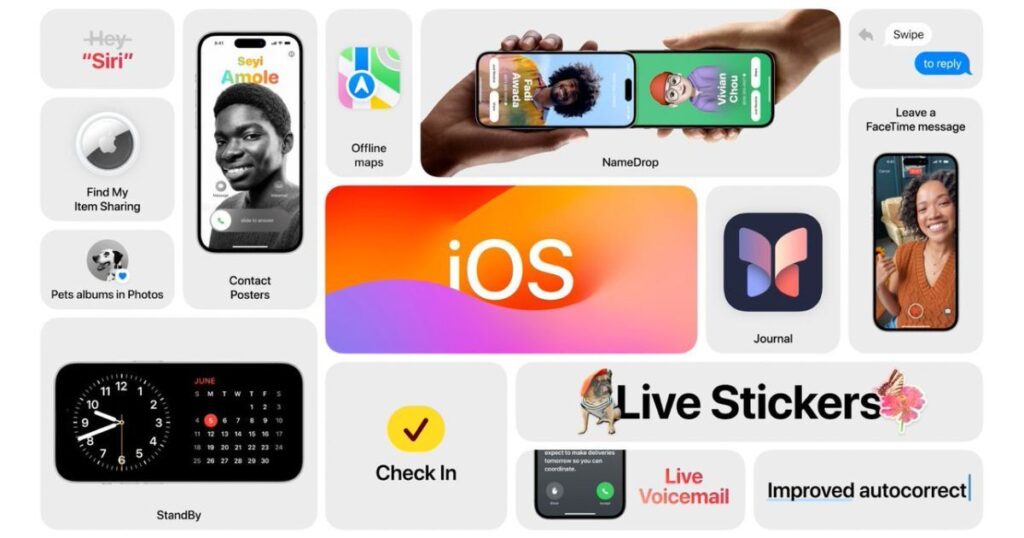
iOS 18 – це справді велике оновлення операційної системи за останні роки. Великих нововведень тут хоч відбавляй, але система базується не на них, а на невеликих ледь помітних функціях, які роблять iPhone зручнішим. Знайти їх вкрай складно, та й не кожен наважиться оновити свій смартфон прямо зараз, поки операційна система знаходиться на стадії бета-тестування. Але ми все ж таки вирішили спробувати і встановили, практично з першого разу відкрили для себе масу крутих фішок. Ми поки не рекомендуємо вам оновлюватися до iOS 18, але рекомендуємо спробувати ці тонкі нововведення відразу після виходу iOS 18.
Як поділитися паролем Wi-Fi на iPhone
Якщо в iOS 17 Apple додала можливість перегляду пароля від Wi-Fi, то в iOS 18 є можливість поділитися ним. Але при заході в налаштування iPhone ви не знайдете цю функцію – тепер вона є в додатку «Паролі».
- Перейдіть до програми «Паролі» та увійдіть за допомогою Face ID.
- Натисніть на папку «Wi-Fi».
- Знайдіть підключений (виділений синім кольором) або будь-який інший у списку та натисніть.
- Натисніть «Показати QR-код для мережі».
Іншому користувачеві потрібно буде лише відсканувати його камерою і підключитися до Wi-Fi на iPhone, натиснувши на відповідну кнопку. Все дуже просто і вимагає мінімум зусиль, ніж раніше.
Як змінити розмір віджетів на iPhone
Напевно у кожного на екрані айфона встановлений той чи інший віджет. Навіть якщо вони вам не подобаються, вони все одно прикрашають ваш робочий стіл і надають корисну інформацію, наприклад, погоду. Змінити розмір віджета в iOS 17 досить проблематично: для цього його потрібно прибрати з екрану, а потім знову додати потрібний розмір. В iOS 18 цю проблему вирішено.
- Знайдіть потрібний віджет на екрані iPhone і утримуйте його.
- У контекстному меню, що з’явилося, виберіть потрібний розмір віджета і натисніть на нього.
- При необхідності повторіть дію і поверніться до колишнього розміру.
Хороша новина полягає в тому, що якщо ви повернете віджет до попереднього розміру, всі іконки повернуться на свої місця і не перемішуються. Не дуже зрозуміло, навіщо створюється окремий робочий стіл для зайвих ярликів при збільшенні, але будемо сподіватися, що це буде виправлено до релізу.
Як знайти історію дзвінків в iOS 18
Давньою проблемою iPhone є незручний журнал дзвінків, де просто неможливо знайти, кому ви дзвонили в конкретний день. Для цього доведеться нескінченно прокручувати екран, а потім знаходити потрібний номер з десятків інших. В iOS 18 ви можете шукати дзвінки за датою, часом та ім’ям за допомогою панелі у верхній частині екрана.
Просто введіть туди ключове слово: наприклад, «минулий рік» або «березень». Після цього система видасть вам всі дзвінки за вказаний період. Спочатку підказка навіть пропонує переглянути історію дзвінків на iPhone за часом, але чомусь поки що це не працює. Після оновлення до iOS 18 пошук дзвінків може працювати некоректно, так як системі потрібен час для індексації.
Як швидко набрати номер на iPhone
І обов’язково спробуйте набрати через Т9 в айфоні. Звучить як щось давнє, але це нереально зручно. Просто відкрийте режим введення в програмі «Телефон», а потім за допомогою цифрових клавіш введіть чиєсь ім’я. Так-так, так само, як це робили на старих кнопкових телефонах! Після цього вгорі відобразиться потрібний контакт, якому можна зателефонувати, не заходячи в телефонну книгу. Поки що набрати номер Т9 не працює точно і тільки англійською мовою, але майте на увазі, що після виходу iOS 18 потрібно почати користуватися функцією.
Як надіслати повідомлення за розкладом в iOS 18
Щоб нічого не забути і не нагадати комусь іншому, ви можете надіслати заплановане повідомлення в iMessage. Робиться це в такий спосіб.
- Перейдіть в iMessage і введіть своє повідомлення в потрібному чаті.
- Потім замість надсилання натисніть «+» і виберіть «Більше».
- Натисніть «Надіслати пізніше» та встановіть час і дату, які потрібно надіслати.
- Натисніть Надіслати.
iMessage автоматично надішле повідомлення на будь-який смартфон, навіть якщо це пристрій Android. Адже iOS 18 тепер має технологію RCS!